ಪರಿವಿಡಿ
ಎಕ್ಸೆಲ್ನಲ್ಲಿ ಸಮತಲ ಡೇಟಾವನ್ನು ಫಿಲ್ಟರ್ ಮಾಡಲು ಈ ಲೇಖನವು ಮೂರು ವಿಧಾನಗಳನ್ನು ವಿವರಿಸುತ್ತದೆ. ಡೀಫಾಲ್ಟ್ ಫಿಲ್ಟರ್ ವೈಶಿಷ್ಟ್ಯ, ಪಿವೋಟ್ ಟೇಬಲ್ ಮತ್ತು ಇತರ ಕೆಲವು ಪರಿಕರಗಳೊಂದಿಗೆ ಡೇಟಾವನ್ನು ಲಂಬವಾಗಿ ಫಿಲ್ಟರ್ ಮಾಡುವುದು ಸುಲಭವಾಗಿದೆ. ಆದರೆ ಡೇಟಾವನ್ನು ಅಡ್ಡಲಾಗಿ ಫಿಲ್ಟರ್ ಮಾಡಲು ಕೆಲವು ತಂತ್ರಗಳು ಮತ್ತು ಹೊಸ ಕಾರ್ಯಚಟುವಟಿಕೆಗಳನ್ನು ಅನುಸರಿಸುವ ಅಗತ್ಯವಿದೆ.
ಪ್ರಾಕ್ಟೀಸ್ ವರ್ಕ್ಬುಕ್ ಅನ್ನು ಡೌನ್ಲೋಡ್ ಮಾಡಿ
ನೀವು ಈ ಲೇಖನವನ್ನು ಓದುತ್ತಿರುವಾಗ ವ್ಯಾಯಾಮ ಮಾಡಲು ಈ ಅಭ್ಯಾಸ ವರ್ಕ್ಬುಕ್ ಅನ್ನು ಡೌನ್ಲೋಡ್ ಮಾಡಿ.
Filter Data Horizontally.xlsx
3 ಎಕ್ಸೆಲ್ ನಲ್ಲಿ ಸಮತಲ ಡೇಟಾವನ್ನು ಫಿಲ್ಟರ್ ಮಾಡುವ ವಿಧಾನಗಳು
ಈ ಲೇಖನದಲ್ಲಿ, ನಾವು ಈ ಕೆಳಗಿನ ಡೇಟಾಸೆಟ್ ಅನ್ನು ಬಳಸುತ್ತೇವೆ. ಡೇಟಾಸೆಟ್ 8 ಉತ್ಪನ್ನಗಳಿಗೆ ಮಾರಾಟ ಡೇಟಾವನ್ನು ಒಳಗೊಂಡಿದೆ 3 ವಿಭಿನ್ನ ವರ್ಗಗಳಿಗೆ . ಈ ಡೇಟಾಸೆಟ್ ಅನ್ನು ಫಿಲ್ಟರ್ ಮಾಡಲು 3 ಸೂಕ್ತ ವಿಧಾನಗಳನ್ನು ನಾವು ಚರ್ಚಿಸುತ್ತೇವೆ ವರ್ಗಗಳನ್ನು ಆಧರಿಸಿ .

1. FILTER ಫಂಕ್ಷನ್ನ ಬಳಕೆ ಎಕ್ಸೆಲ್ನಲ್ಲಿ ಸಮತಲ ಡೇಟಾವನ್ನು ಫಿಲ್ಟರ್ ಮಾಡಲು
FILTER ಫಂಕ್ಷನ್ ಫಿಲ್ಟರ್ ಡೇಟಾ ಅಡ್ಡಲಾಗಿ ಸುಲಭವಾಗಿ ಪೂರ್ವನಿರ್ಧರಿತ ಮಾನದಂಡ ಆಧರಿಸಿ. ಈ ಕಾರ್ಯವು ಡೇಟಾವನ್ನು ಲಂಬವಾಗಿ ಮತ್ತು ಅಡ್ಡವಾಗಿ ಫಿಲ್ಟರ್ ಮಾಡಬಹುದು.
FILTER ಫಂಕ್ಷನ್ಗೆ ಪರಿಚಯ
ಸಿಂಟ್ಯಾಕ್ಸ್:
=FILTER(array, include, [if_empty])
ವಾದಗಳು :
15>| ವಾದ | ಅಗತ್ಯ/ಐಚ್ಛಿಕ | ವಿವರಣೆ |
|---|---|---|
| ರಚನೆ | ಅಗತ್ಯ | ಶ್ರೇಣಿ ಡೇಟಾವನ್ನು ಫಿಲ್ಟರ್ ಮಾಡಬೇಕು. |
| ಸೇರಿಸು | ಅಗತ್ಯವಿದೆ | ಒಂದು ಬೂಲಿಯನ್ ಅರೇ ಒಂದೇ ರೀತಿಯ ಹೊಂದಿದೆರಚನೆಯ ಎತ್ತರ ಅಥವಾ ಅಗಲ |
ಈಗ, ನಮ್ಮ ಉದಾಹರಣೆಯಲ್ಲಿ, ನಾವು ಮೂರು ವಿಭಿನ್ನ ವರ್ಗಗಳನ್ನು ಆಧರಿಸಿ ಡೇಟಾಸೆಟ್ ಅನ್ನು ಫಿಲ್ಟರ್ ಮಾಡಲಿದ್ದೇವೆ ಅಂದರೆ, ಹಣ್ಣು , ತರಕಾರಿ , ಮತ್ತು ಮೀನು . ಕೆಳಗಿನ ಹಂತಗಳನ್ನು ಅನುಸರಿಸೋಣ.
ಹಂತಗಳು:
- ಸೆಲ್ C10 ನಲ್ಲಿ, ನಾವು “ ತರಕಾರಿ<ವರ್ಗದ ಹೆಸರನ್ನು ಇಡುತ್ತೇವೆ 4>". ಡೇಟಾಸೆಟ್ ಅನ್ನು ಫಿಲ್ಟರ್ ಮಾಡಲು ನಾವು ಇದನ್ನು ಮಾನದಂಡವಾಗಿ ಬಳಸಲಿದ್ದೇವೆ. ಮತ್ತು ನಾವು ಔಟ್ಪುಟ್ ಕೋಷ್ಟಕವನ್ನು ಸಂಗ್ರಹಿಸಲು ಫಿಲ್ಟರ್ ಮಾಡಿದ ಡೇಟಾ ಅನ್ನು ಸಹ ರಚಿಸಿದ್ದೇವೆ.

- 24>ಸೆಲ್ನಲ್ಲಿ, C12 ಕೆಳಗಿನ ಸೂತ್ರವನ್ನು ಹಾಕಿ.
=FILTER(C4:J8,C5:J5=C10, "Not Found") ▶ ಫಾರ್ಮುಲಾ ಬ್ರೇಕ್ಡೌನ್
FILTER ಕಾರ್ಯವು ಎರಡು ವಾದಗಳನ್ನು ತೆಗೆದುಕೊಳ್ಳುತ್ತದೆ- ಡೇಟಾ ಮತ್ತು ಲಾಜಿಕ್ .
- 24>ಈ ಸೂತ್ರದಲ್ಲಿ, ಕೋಶಗಳು C4:J8(ನೀಲಿ ಬಣ್ಣದ ಬಾಕ್ಸ್ ) ಫಿಲ್ಟರ್ ಮಾಡಬೇಕಾದ ಡೇಟಾವನ್ನು ಪ್ರತಿನಿಧಿಸುತ್ತದೆ. C5:J5 ಸಾಲಿನಲ್ಲಿ C ಕೋಶಗಳು ಕೆಂಪು ಬಣ್ಣದ ಪೆಟ್ಟಿಗೆಯಲ್ಲಿ ವರ್ಗಗಳಾಗಿವೆ, ಅಲ್ಲಿಂದ ನಾವು ಮಾನದಂಡವನ್ನು ಹೊಂದಿಸಿದ್ದೇವೆ.<25
- ಸೂತ್ರದಲ್ಲಿ , C5:J5=C10 ಸೆಲ್ ಮೌಲ್ಯವನ್ನು ಪರಿಶೀಲಿಸುತ್ತದೆ C10 C5:J5 ನ ಪ್ರತಿಯೊಂದು ಸೆಲ್ ಮೌಲ್ಯಗಳ ವಿರುದ್ಧ. ಇದು ಹಿಂತಿರುಗಿಸುತ್ತದೆ ಒಂದು ಅರೇ, {FALSE, FALSE, TRUE, FALSE, FALSE, TRUE, FALSE, TRUE}. ನಾವು ನೋಡುತ್ತೇವೆ ಸತ್ಯ ಮೌಲ್ಯಗಳು ತರಕಾರಿ ವರ್ಗದ ಕೋಶಗಳಿಗೆ.
ಸೂತ್ರವು ಡೈನಾಮಿಕ್ ಪರಿಹಾರವನ್ನು ನೀಡುತ್ತದೆ. ಇದರರ್ಥ ನಾವು ಸೆಲ್ ಡೇಟಾವನ್ನು ಬದಲಾಯಿಸಿದಾಗಲೆಲ್ಲಾ ದ ಔಟ್ಪುಟ್ ಅದರ ಮೌಲ್ಯವನ್ನು ಹೊಂದಾಣಿಕೆ ಮಾಡಲು ತಕ್ಷಣ ಹೋಗುತ್ತದೆ.
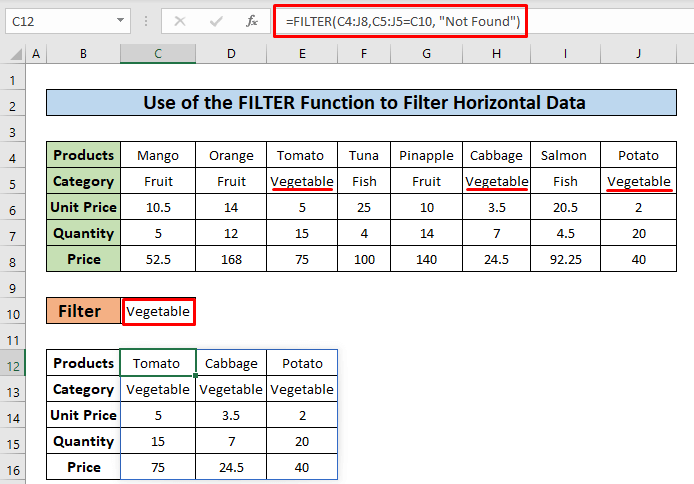
- ಫಲಿತಾಂಶವು ಕೇವಲ ತೋರಿಸುತ್ತದೆ ತರಕಾರಿ ವರ್ಗದೊಂದಿಗೆ ಕಾಲಮ್ಗಳು.

- ಈ ಹಂತದಲ್ಲಿ, ನಾವು ಸೆಲ್ C10 ಮೌಲ್ಯವನ್ನು ಬದಲಾಯಿಸಿದ್ದೇವೆ ಹಣ್ಣು ಗೆ, ಮತ್ತು ಆ ವರ್ಗಕ್ಕೆ ಅನುಗುಣವಾಗಿ ಡೇಟಾವನ್ನು ಅಡ್ಡಲಾಗಿ ಫಿಲ್ಟರ್ ಮಾಡಲಾಗಿದೆ.

2. ಎಕ್ಸೆಲ್ನಲ್ಲಿ ಸಮತಲ ಡೇಟಾವನ್ನು ವರ್ಗಾಯಿಸಿ ಮತ್ತು ಫಿಲ್ಟರ್ ಮಾಡಿ
ನಾವು ನಮ್ಮ ಡೇಟಾಸೆಟ್ ಅನ್ನು ಪರಿವರ್ತಿಸಬಹುದು ಮತ್ತು ನಂತರ ಎಕ್ಸೆಲ್ ಒದಗಿಸುವ ಡೀಫಾಲ್ಟ್ ಫಿಲ್ಟರ್ ಆಯ್ಕೆಯನ್ನು ಬಳಸಬಹುದು ಸಮತಲ ಡೇಟಾವನ್ನು ಫಿಲ್ಟರ್ ಮಾಡಿ. ಈ ಕೆಳಗಿನ ಉದಾಹರಣೆಯಲ್ಲಿ ಧುಮುಕೋಣ!
ಹಂತಗಳು:
- ಮೊದಲಿಗೆ, ಸಂಪೂರ್ಣ ಡೇಟಾಸೆಟ್ ಆಯ್ಕೆಮಾಡಿ, ನಿಮ್ಮ ಕೀಬೋರ್ಡ್ನೊಂದಿಗೆ Ctrl + C ಒತ್ತಿರಿ, ಅಥವಾ ಸಂದರ್ಭ ಮೆನುವಿನಿಂದ ನಕಲು ಆಯ್ಕೆ ಮಾಡಲು ಬಲಕ್ಕೆ – ಕ್ಲಿಕ್ ಮಾಡಿ ಮೌಸ್.
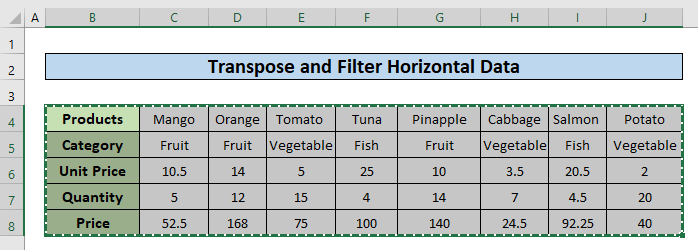
- 24>ನಾವು ಅಂಟಿಸಿ ನಕಲು ಮಾಡಿದ ಡೇಟಾಸೆಟ್ ಅನ್ನು ಟ್ರಾನ್ಸ್ಪೋಸ್ ಆಯ್ಕೆಯೊಂದಿಗೆ . ನೀವು ಅಂಟಿಸಲು ಬಯಸುವ ಸೆಲ್ ಅನ್ನು ಆಯ್ಕೆ ಮಾಡಿ ಈ ಉದಾಹರಣೆಯಲ್ಲಿ, ನಾವು ಸೆಲ್ B10 ಅನ್ನು ಆಯ್ಕೆ ಮಾಡಿ, ತದನಂತರ ಹೋಮ್ ಟ್ಯಾಬ್ನಿಂದ ಅಂಟಿಸಿ ಟ್ಯಾಬ್ ಮೇಲೆ ಕ್ಲಿಕ್ ಮಾಡಿ ಟ್ರಾನ್ಸ್ಪೋಸ್ ಆಸ್ ಪೇಸ್ಟ್ ಆಯ್ಕೆ.

ಮತ್ತೊಂದು ಮಾರ್ಗ:
ಅಂಟಿಸಿ ವಿಶೇಷ ವಿಂಡೋವನ್ನು ಸಂದರ್ಭ ಮೆನುವಿನಿಂದ ಅಥವಾ <ನಿಂದ ತೆರೆಯಿರಿ 3>ಹೋಮ್ ಟ್ಯಾಬ್ . ಕಾರ್ಯಾಚರಣೆ ಆಯ್ಕೆಗಳಿಂದ, ಪರಿವರ್ತನೆ ಚೆಕ್ಬಾಕ್ಸ್ ಕ್ಲಿಕ್ ಮಾಡಿ ಮತ್ತು ಸರಿ ಒತ್ತಿರಿ.
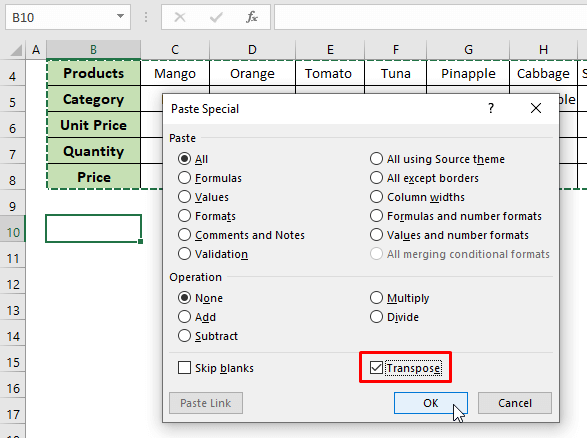
- ಈಗ , ಆಯ್ಕೆ ಮಾಡಿ ದ ಟ್ರಾನ್ಸ್ಪೋಸ್ಡ್ ಡೇಟಾಸೆಟ್ ಮತ್ತು ಡೇಟಾ ಟ್ಯಾಬ್ನಿಂದ ಫಿಲ್ಟರ್ ಆಯ್ಕೆ ಮೇಲೆ ಕ್ಲಿಕ್ ಮಾಡಿ.

- ಮೇಲಿನ ಪ್ರತಿ ಕಾಲಮ್ಗಳಲ್ಲಿ ಫಿಲ್ಟರಿಂಗ್ ಆಯ್ಕೆಗಳು ಹಂತಗಳನ್ನು ಸಕ್ರಿಯಗೊಳಿಸಲಾಗಿದೆ. ವರ್ಗ ಫಿಲ್ಟರ್ ಆಯ್ಕೆ ಮೇಲೆ ಕ್ಲಿಕ್ ಮಾಡಿ ಮತ್ತು ತರಕಾರಿಯನ್ನು ಪರಿಶೀಲಿಸಿ.

- ಇದು ನಾವು ಪಡೆದ ಔಟ್ಪುಟ್ ಆಗಿದೆ.

ಮೇಲಿನ ಹಂತಗಳನ್ನು ಅನುಸರಿಸುವ ಮೂಲಕ, ನಾವು ಯಾವುದೇ ಮಾನದಂಡವನ್ನು ಆಧರಿಸಿ ಡೇಟಾಸೆಟ್ ಅನ್ನು ಫಿಲ್ಟರ್ ಮಾಡಬಹುದು.
ಇದೇ ರೀತಿಯ ವಾಚನಗೋಷ್ಠಿಗಳು
- ಎಕ್ಸೆಲ್ ಪಿವೋಟ್ ಟೇಬಲ್ ಅನ್ನು ಹೇಗೆ ಫಿಲ್ಟರ್ ಮಾಡುವುದು (8 ಪರಿಣಾಮಕಾರಿ ಮಾರ್ಗಗಳು)
- ಎಕ್ಸೆಲ್ನಲ್ಲಿ ಸ್ವತಂತ್ರವಾಗಿ ಬಹು ಕಾಲಮ್ಗಳನ್ನು ಫಿಲ್ಟರ್ ಮಾಡಿ
- ಎಕ್ಸೆಲ್ನಲ್ಲಿ ಏಕಕಾಲದಲ್ಲಿ ಬಹು ಕಾಲಮ್ಗಳನ್ನು ಫಿಲ್ಟರ್ ಮಾಡುವುದು ಹೇಗೆ (3 ಮಾರ್ಗಗಳು)
- ಎಕ್ಸೆಲ್ನಲ್ಲಿ ಬಹು ಸಾಲುಗಳನ್ನು ಫಿಲ್ಟರ್ ಮಾಡಿ (11 ಸೂಕ್ತ ವಿಧಾನಗಳು)
3. ಎಕ್ಸೆಲ್ನಲ್ಲಿ ಡೇಟಾವನ್ನು ಅಡ್ಡಲಾಗಿ ಫಿಲ್ಟರ್ ಮಾಡಲು ಕಸ್ಟಮ್ ವೀಕ್ಷಣೆಗಳನ್ನು ರಚಿಸಿ
ಈ ವಿಧಾನದಲ್ಲಿ, ನಾವು ಎಕ್ಸೆಲ್ನ ಕಸ್ಟಮ್ ವೀಕ್ಷಣೆಗಳು ಸಹಾಯದಿಂದ ಸಮತಲ ಡೇಟಾವನ್ನು ಫಿಲ್ಟರ್ ಮಾಡಲಿದ್ದೇವೆ. ನಮ್ಮ ಮಾನದಂಡವನ್ನು ಅವಲಂಬಿಸಿ ನಾವು ಕಸ್ಟಮ್ ವೀಕ್ಷಣೆಗಳ ಸಂಖ್ಯೆಯನ್ನು ರಚಿಸುತ್ತೇವೆ. ಉತ್ಪನ್ನ ವರ್ಗ ಆಧರಿಸಿ ಡೇಟಾ ಫಿಲ್ಟರ್ ಮಾಡಲು ನಾವು ಬಯಸುತ್ತೇವೆ. ಆದ್ದರಿಂದ ನಾವು ಈ ಉದಾಹರಣೆಯಲ್ಲಿ 4 ಕಸ್ಟಮ್ ವೀಕ್ಷಣೆಗಳನ್ನು ರಚಿಸಬೇಕಾಗಿದೆ. ಅಗತ್ಯವಿರುವ ಹಂತಗಳನ್ನು ಕೆಳಗೆ ನೀಡಲಾಗಿದೆ.
ಹಂತಗಳು:
- ಮೊದಲಿಗೆ, ನಾವು ಕಸ್ಟಮ್ ವೀಕ್ಷಣೆ ಯನ್ನು <3 ನೊಂದಿಗೆ ರಚಿಸಲಿದ್ದೇವೆ>ಪೂರ್ಣ ಡೇಟಾಸೆಟ್ . ಎಕ್ಸೆಲ್ ರಿಬ್ಬನ್ ನಲ್ಲಿ ವೀಕ್ಷಣೆ ಟ್ಯಾಬ್ ಗೆ ಹೋಗಿ ಮತ್ತು ನಂತರ ಕಸ್ಟಮ್ ವೀಕ್ಷಣೆಗಳ ಆಯ್ಕೆ ಅನ್ನು ಆಯ್ಕೆ ಮಾಡಿ.
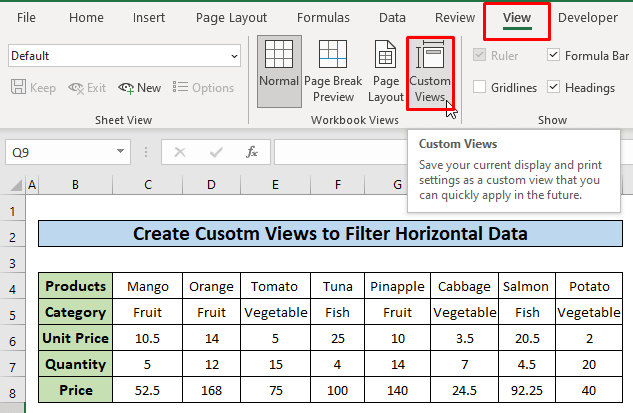
- ಕಸ್ಟಮ್ ವೀಕ್ಷಣೆಗಳಲ್ಲಿ ಸೇರಿಸು ಬಟನ್ ಮೇಲೆ ವಿಂಡೋ ಕ್ಲಿಕ್ ಮಾಡಿ.

- ನಾವು ಡೇಟಾಸೆಟ್ ಅನ್ನು ಇರಿಸಿದ್ದೇವೆ ಇನ್ಪುಟ್ ಬಾಕ್ಸ್ ಅನ್ನು ಕಸ್ಟಮ್ ವೀಕ್ಷಣೆ ಮತ್ತು ಹಿಟ್ ಮಾಡಿ
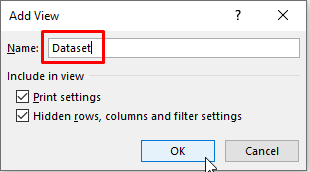
- ಈಗ, ಹಣ್ಣಿನ ವರ್ಗಕ್ಕೆ ಕಸ್ಟಮ್ ವೀಕ್ಷಣೆ ರಚಿಸಲು, ಹಣ್ಣು ವರ್ಗ ಹೊರತುಪಡಿಸಿ ಎಲ್ಲಾ ಕಾಲಮ್ಗಳನ್ನು ಮರೆಮಾಡಿ . ಆಯ್ಕೆಮಾಡಿ ಕಾಲಮ್ಗಳು E, F, H, I, ಮತ್ತು J ತರಕಾರಿ ಮತ್ತು ಮೀನು
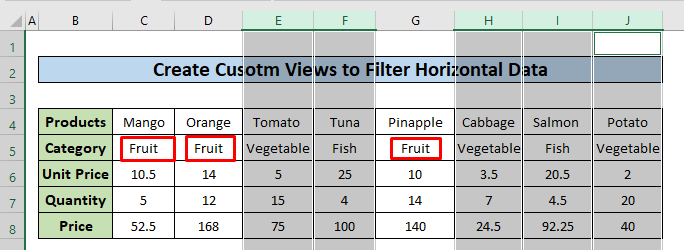
- ಅದರ ನಂತರ, ಬಲ – ಕ್ಲಿಕ್ ಮೇಲಿನ ಕಾಲಮ್ ಬಾರ್ ಮತ್ತು ಸಂದರ್ಭ ಮೆನುವಿನಿಂದ ಮರೆಮಾಡು ಆಯ್ಕೆ ಮಾಡಿ.
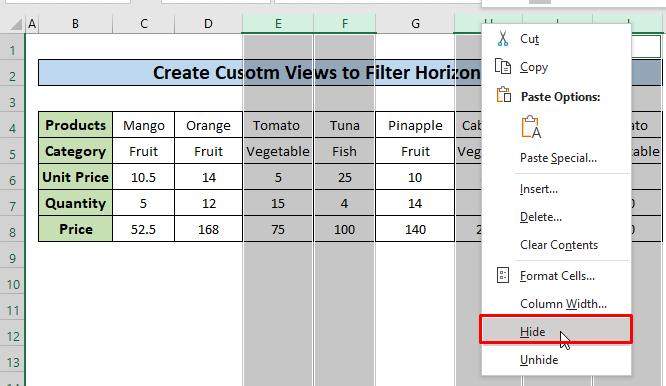
- ಪರಿಣಾಮವಾಗಿ, ಹಣ್ಣಿನ ವರ್ಗ ಹೊರತುಪಡಿಸಿ ಎಲ್ಲಾ ಕಾಲಮ್ಗಳನ್ನು ಮರೆಮಾಡಲಾಗಿದೆ .
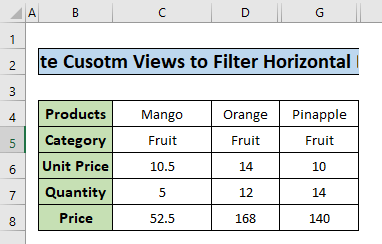
- ಈಗ, ಹಣ್ಣು ವರ್ಗಕ್ಕೆ ಕಸ್ಟಮ್ ವೀಕ್ಷಣೆ ಹಣ್ಣು ಎಂದು ಹೆಸರಿಸಲಾಗಿದೆ .

- ಅಂತೆಯೇ, ತರಕಾರಿ ಮತ್ತು ಗಾಗಿ ಎರಡು ಕಸ್ಟಮ್ ವೀಕ್ಷಣೆಗಳನ್ನು ಸೇರಿಸಿ ತರಕಾರಿ ಮತ್ತು ಮೀನು ಹೆಸರಿನ ಮೀನು ವರ್ಗಗಳು. ಅಂತಿಮವಾಗಿ, ನಾವು 4 ಕಸ್ಟಮ್ ವೀಕ್ಷಣೆಗಳನ್ನು ರಚಿಸಿದ್ದೇವೆ.

- ಈಗ, ನಾವು ಯಾವುದೇ ಆಯ್ಕೆ ಮಾಡಬಹುದು ಪಟ್ಟಿಯಿಂದ ಕಸ್ಟಮ್ ವೀಕ್ಷಣೆಗಳು, ಮತ್ತು ಶೋ ಬಟನ್ ಅನ್ನು ಕ್ಲಿಕ್ ಮಾಡುವುದರಿಂದ ಅನುಗುಣವಾದ ಉತ್ಪನ್ನ ವರ್ಗದ ವೀಕ್ಷಣೆಯನ್ನು ತೋರಿಸುತ್ತದೆ. ಉದಾಹರಣೆಗೆ, ಮೀನು ವರ್ಗಕ್ಕೆ ಫಿಲ್ಟರ್ ಮಾಡಲಾದ ಡೇಟಾವನ್ನು ತೋರಿಸಲು ಮೀನು ಕಸ್ಟಮ್ ವೀಕ್ಷಣೆ ಅನ್ನು ಆಯ್ಕೆ ಮಾಡಿದ್ದೇವೆ
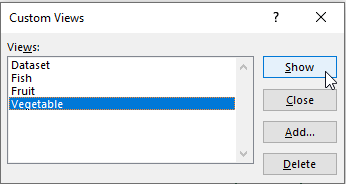
- ತರಕಾರಿಗಾಗಿ ಫಿಲ್ಟರ್ ಮಾಡಿದ ಡೇಟಾಸೆಟ್ ಇಲ್ಲಿದೆವರ್ಗ .
 1>
1>
ಟಿಪ್ಪಣಿಗಳು
- ಫಿಲ್ಟರ್ ಫಂಕ್ಷನ್ ಒಂದು Excel 365 ನಲ್ಲಿ ಮಾತ್ರ ಬಳಸಬಹುದಾದ ಹೊಸ ಕಾರ್ಯ. ಇದು ಹಳೆಯ ಆವೃತ್ತಿಗಳಲ್ಲಿ ಲಭ್ಯವಿಲ್ಲ.
ತೀರ್ಮಾನ
ಈಗ, ಎಕ್ಸೆಲ್ನಲ್ಲಿ ಡೇಟಾವನ್ನು ಅಡ್ಡಲಾಗಿ ಫಿಲ್ಟರ್ ಮಾಡುವುದು ಹೇಗೆ ಎಂದು ನಮಗೆ ತಿಳಿದಿದೆ. ಆಶಾದಾಯಕವಾಗಿ, ಈ ಕಾರ್ಯವನ್ನು ಹೆಚ್ಚು ವಿಶ್ವಾಸದಿಂದ ಬಳಸಲು ಇದು ನಿಮ್ಮನ್ನು ಪ್ರೋತ್ಸಾಹಿಸುತ್ತದೆ. ಯಾವುದೇ ಪ್ರಶ್ನೆಗಳು ಅಥವಾ ಸಲಹೆಗಳನ್ನು ಕೆಳಗಿನ ಕಾಮೆಂಟ್ ಬಾಕ್ಸ್ನಲ್ಲಿ ಹಾಕಲು ಮರೆಯಬೇಡಿ.

